안녕하세요. 컴퓨터를 쓰다보면 엑셀을 사용할 일이 많은데요. 보통은 엑셀을 실행한다음 내용을 쓰고 경로를 설정해서 저장하기도 하지만, 처음부터 저장할 폴더를 연다음 [우클릭 -> 새로만들기 -> 엑셀]을 만들어 사용하는 경우가 더 많을겁니다. 하지만 이 우클릭을 눌렀을때 엑셀이 없다면, 뭔가 황당하고 정석적인 방법으로 엑셀을 실행해서 내용 쓰고 경로 설정, 저장하기란 여간 귀찮은 일이 아닙니다.

바로 아래와 같은 상황이죠.

우리가 원하는 모습은 아래와 같을 것입니다.

해결법은 아주 간단합니다
윈도우 우클릭 새로만들기 엑셀 사라짐 해결방법
1) 먼저 윈도우 시작 버튼을 누른다음 [제어판]을 검색하여 실행합니다.

2) 그 다음 [프로그램]을 누릅니다.
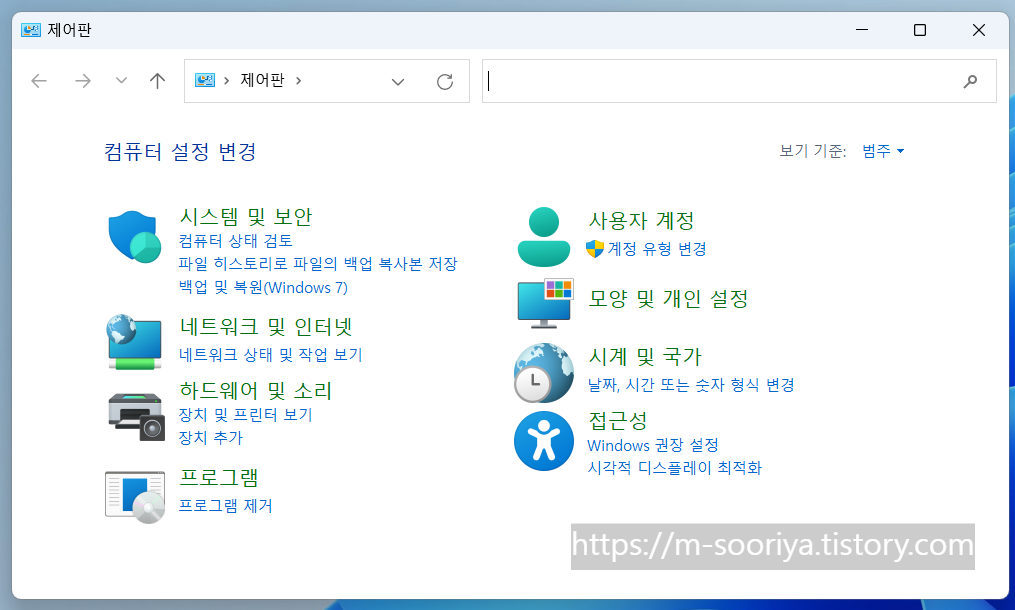
3) [프로그램 및 기능]을 누릅니다.

4) 해당되는 Microsoft Office 를 찾고 [마우스 우클릭 -> 변경]을 클릭합니다.

5) 이제 [빠른 복구 선택 -> 복구]를 누르면 됩니다.

6) 그럼 아래와 같이 엑셀이 나타날 것입니다.












댓글